php小編西瓜為大家帶來了Win11關閉小組件的詳細教學。 Win11作為最新的作業系統版本,帶來了許多新功能和特點,其中自備小組件是一個非常實用的功能。但是,對於某些使用者來說,可能並不需要或不喜歡使用小組件。因此,關閉自備小組件功能成為了一項需求。在本篇文章中,我們將為您介紹Win11關閉小元件的具體方法,幫助您輕鬆實現個人化的操作體驗。
win11關閉自備小元件功能的具體方法
1、先點擊下方的開始功能表。
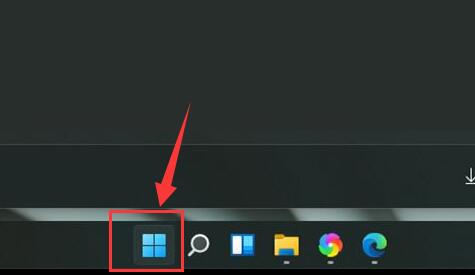
2、在開始功能表中進入設定。
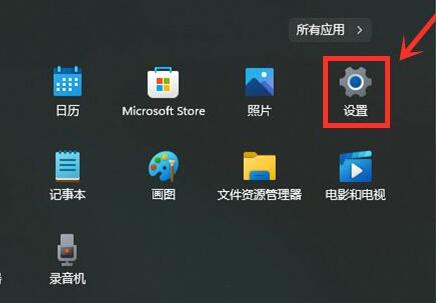
3、在設定左側可以找到並進入個人化。

4、在個人化的右側底部開啟工作列。
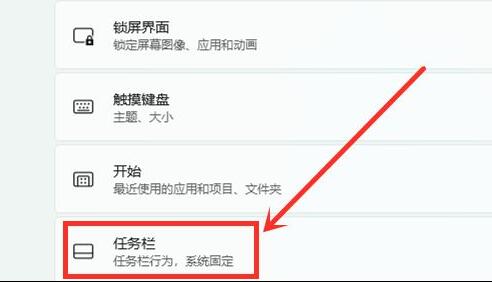
5、關閉工作列項目下方的小元件就可以了,如圖所示。

以上是Windows 11如何停用小元件功能:停用Win11自備小元件的詳細教學的詳細內容。更多資訊請關注PHP中文網其他相關文章!




